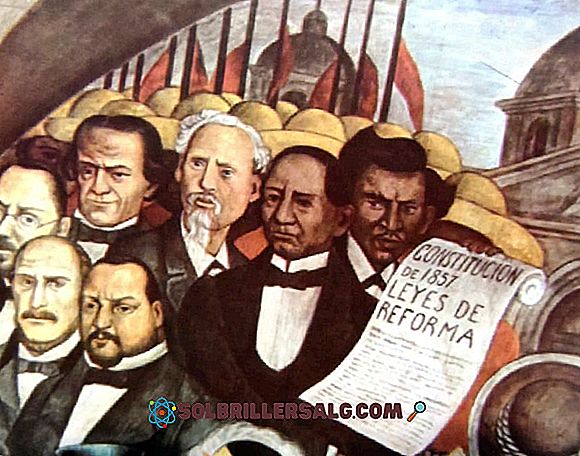Файлът е твърде голям за целевата файлова система Как да го поправя?
Ако компютърът установи, че файлът е твърде голям за целевата файлова система, това е защото целевото устройство за съхранение е създадено във формат, който не позволява прехвърляне на файлове, по-големи от 4 гигабайта.
Това е предупреждение, че сред повечето потребители се приема като грешка в поведението на устройствата, въпреки че те са само правила между различни формати на устройства за съхранение. Най-известни са NTFS и FAT32.

Съобщението "Файлът е твърде голям за целевата файлова система" показва, когато се опитваме да изпратим големи обеми данни (над 4 GB) към устройство за съхранение, което има файлова система от тип FAT32.
Този тип файлова система е проектирана да поддържа стари версии на Windows, поради което е обичайно тя да се разглежда като една от структурите за данни по подразбиране за използване на pendrives и SD памети (или micro SD).
Възможно е да се променят форматите на устройствата за съхранение (структурата на данните), но трябва да знаете, че ако използвате формат като NTFS (нова технологична файлова система), той не е съвместим с Windows, по-нисък от Windows 98, като с конзоли като PSP2.
В миналото нямаше възможност за външни устройства за съхранение с капацитет от 8GB, 16GB и дори 1TB. Така че, когато се родиха тези размери, трябваше да се създадат нови структури от данни. Най-известните са: NTFS, ExFAT, ext2, ext3, ext4.
Как да се реши ограничението "Файлът е по-голям от целевата файлова система" без форматиране?
Трябва да свържете устройството към компютъра, за да можете да обменяте файлове с размери по-големи от 4 GB и да елиминирате ограничението на файловата система FAT32. Всичко това, без да губите ценната си информация.
Първо трябва да отидете на "Старт" .Запишете в интегрираната търсачка думата "Изпълни", след което натиснете бутона ENTER.

Ще се отвори конзола, в която трябва да въведете "cmd". Натиснете ENTER (или натиснете „OK“).

След като се покаже редакторът на Windows cmd, въведете: "diskpart". Тази команда се използва за влизане в друго cmd меню.

В следващия "cmd" редактор, който се появява, въведете: "LIST DISK".
Тази команда ще ви покаже, когато се открият устройства на хардуерно ниво (физическа част на компютъра). В този случай той открива две устройства.
След това напишете в същия редактор "LIST VOLUME". Тази команда се използва, за да се види колко съществуват логически устройства за съхранение. В списъка можете да видите поредица от думи:
- Num Volume : Показва броя на звука.
- Ltr : Показва буквата, която се създава автоматично, когато е инсталиран твърд диск или сменяемо устройство. Това писмо е важно за извършване на действията, които трябва да направите.
- Етикет : Името, което сте поставили в устройствата.
- Fs : Системен формат, който имат (FAT32, NTFS, ExFAT, наред с други).
- Тип : Отнася се до какъв тип устройство е. Те могат да бъдат дялове, CD / DVD-ROM, подвижни (най-известните).
- Статус : Проверете операцията, ако те функционират правилно, неправилно или няма средства за проверка.
- Info : Показва дали този дял или преносим компютър е операционната система или зареждащата система. В тези, които носят тези имена, се опитват да не предприемат никакви действия.

Забележка : в тази стъпка се уверете, че копирате Ltr, където е разположена целевата файлова система. В този случай той ще бъде "Е", но това може да варира според всеки компютър.
Затваряме прозореца на "diskpart.exe", за да работим с CMD редактора, който сте отворили за първи път. Там напишете тази команда, без да премахвате или добавяте интервали "Convert Ltr: / FS: NTFS", и натиснете ENTER.
- Конвертиране : Това ще ни позволи да променим форматите.
- Ltr : Тук напишете буквата, в която се намира устройството (указва логическия път).
- / FS : Промяна от един системен файлов формат в друг.
- NTFS : Много по-нов формат от FAT32, който ще ви позволи да прехвърляте по-големи файлове, без ограничения.

Забележка : Не забравяйте, че в командния ред, където е написана буквата "Е", буквата (Ltr) ще бъде мястото, където се намира вашето устройство за съхранение, което има ограничението.
Готово! Сега можете да използвате устройството за съхранение, за да прехвърляте файлове по-големи от 4 GB, а също така можете да потвърдите, че информацията, която сте имали, все още е там, без никакви модификации.
Трябва да знаете, че тази форма служи само за предаване на файловата система FAT32 на NTFS. Това не е възможно с други типове файлова система. За да възстановите промяната е възможно само чрез форматиране на устройството, така че ако трябва да направите това, не забравяйте да архивирате файловете си.
Проверете състоянието на устройството за съхранение
За да проверите дали устройството ви е свързано правилно към компютъра, кликнете върху „Старт“ и потърсете „Компютър“, след което кликнете върху него.

Намерете къде вашето устройство за съхранение е за файловете, които искате да запишете, и щракнете с десния бутон върху него, след това върху "Свойства".

Когато сте в "Свойства", ще можете да проверите файловата система, която има вашето устройство за съхранение. След като я проверите, кликнете върху „Приемам“.

Забележка : Тук можете да видите какъв тип диск използвате, каква е вашата файлова система, пространството, което имате на разположение, в коя единица сте (Ltr), и разбира се пространството, заето от файлове.